
Come si può resistere a guardare o riprodurre video o film sul proprio Galaxy Note? Può riprodurre fino a 13 ore di video con la sua batteria estesa da 3200 mAh, che è più duratura rispetto ad altre marche o modelli di smartphone. Le dimensioni dello schermo e lo spazio di archiviazione sono ancora più ampi per gli amanti del cinema. Il Galaxy Note è di gran lunga lo smartphone in grado di riprodurre la maggior parte dei tipi di file tra quelli popolari e comuni. Qui di seguito vedremo però come convertire e ottimizzare video per la riproduzione su Galaxy Note.
- Parte 1. File video supportati da Galaxy Note
- Parte 2. Migliori impostazioni video per Galaxy Note
- Parte 3. Profili video ottimizzati per Galaxy Note
Parte 1. File video supportati da Galaxy Note
File Video supportati:
MKV, FLV, AVI, MPEG-4, WMV, ASF, 3GP, M4V, WebM, 3G2
File Audio supportati:
WAV, WMA, AAC, AMR, MP3, FLAC, XMF, OGG, MIDI, OGA, 3GA, AWB, IMY, RTTTL, RTX, OTA, MP4
Parte 2. Migliori impostazioni video per Galaxy Note
Ecco le migliori impostazioni video per garantire una riproduzione fluida, di alta qualità e piacevole sul tuo Galaxy Note.
Impostazioni Video
- Encoder: H.264
- Risoluzione display: 2560 x 1440 pixels
- Frame Rate: 2160p@30fps, 1080p@60fps, 720p@240fps,
- Bit Rate: 2000 kbps
Impostazioni Audio
- Encoder: AAC
- Channel: Sterep
- Sample Rate: 48000Hz
- Bit Rate: 128 kbps
Anche se Samsung ha affermato che il dispositivo è compatibile e dovrebbe supportare i formati di file elencati nella Parte 1, può capitare di avere un video ma cliccando su Play appare un messaggio di errore oppure il video parte ma non si sente l’audio o peggio ancora si vede male. In questi casi è evidente che c’è un problema di compatibilità col dispositivo e che è indispensabile effettuare una modifica o conversione del video stesso.
Per convertire video per Galaxy Note consigliamo di usare un software professionale come UniConverter. Questo programma ti aiuterà sicuramente. Basta importare in esso il video e lasciarlo convertire. In pochi minuti sarà tutto pronto per poter riportare il video sul Galaxy Note e riprodurlo senza problemi.
Invece di modificare, scaricare o masterizzare i tuoi video su un DVD utilizzando altri software, potrai fare tutto questo sempre in UniConverter (Video Converter Ultimate). È anche compatibile con i sistemi operativi Windows e Mac. Qui sotto i pulsanti da cui scaricare la versione gratuita per tali sistemi operativi:
Dopo l’installazione e l’avvio del programma vedrai questa interfaccia principale:

Parte 3. Profili video ottimizzati per Galaxy Note
E’ sicuramente più fastidioso se devi digitare tu stesso le impostazioni del video dopo che ti appare un messaggio che dice che quel formato video non è supportato. E’ sicuramente più conveniente usare uno strumento che offra già la possibilità di convertire quel video in profili ottimizzati per Galaxy Note. Ed è qui che UniConverter ci viene in aiuto.
Dopo aver scaricato e installato questo Video Converter sul tuo PC, tutto quello che devi fare è scegliere il marchio o modello del dispositivo dal menu a tendina integrata e il software convertirà automaticamente i tuoi file video per adattarli alla migliore impostazione di riproduzione di quel dispositivo. Nel nostro caso ti basterà selezionare la scheda “Dispositivo“, il marchio “Samsung” e poi Galaxy Note come evidenziato nella figura seguente.
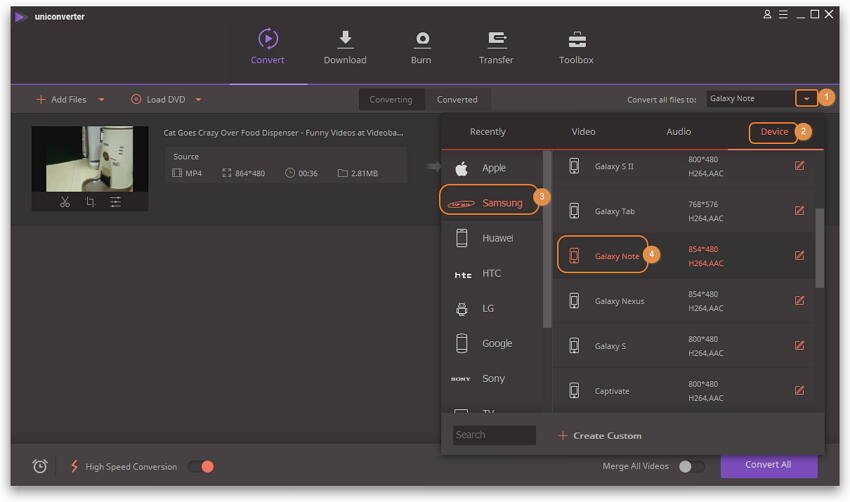
Infine clicca su “CONVERTI” in basso a destra e il software effettuerà l’operazione di conversione.
Al termine della conversione, sempre tramite UniConverter potrai trasferire direttamente quel video nuovamente sul tuo Galaxy Note: accedi in alto alla sezione TRASFERIMENTO e collega il tuo Galaxy Note al computer via USB. Una volta che il dispositivo viene rilevato avrai la possibilità di selezionare il video appena convertito e copiarlo sul dispositivo.


GloboSoft è una software house italiana che progetta e sviluppa software per la gestione dei file multimediali, dispositivi mobili e per la comunicazione digitale su diverse piattaforme.
Da oltre 10 anni il team di GloboSoft aggiorna il blog Softstore.it focalizzandosi sulla recensione dei migliori software per PC e Mac in ambito video, audio, phone manager e recupero dati.


